超星阅读器使用说明
超星使用指引

请记好保存的路径
变更保存路径
部分图书是扫描的,不够清晰,特别是在复制时不能正常识别 (会乱码,英文图书居多),属正常现象。
外部访问地址 访问地址
登录成功
检索途径
通过作者检索
多种阅读方式
通过书名检索
高级检索示例
点击书名进入网页格式 (HTML)的在线阅读
阅读图书需安装超星阅读器,阅读器版本为 4.0。Βιβλιοθήκη 图书构成分类平台首页
快速检索:书名、作者、主题词
输入检索词
通过作者检索
输入检索词
高级检索:逻辑与检索示例
高级检索:逻辑或检索示例
按类目查找
超星阅览器图书全文显示界面 请尝试一下工具栏上的每一个按钮
文本、图像选择工具
整本下载图书 本书为我院“肖增弘”教授所 著
推荐使用超星阅览器阅 读
高级检索示例
网页格式阅读
我院“崔国生”教授编写的“线 性代数”一书
The End 感谢您的使用! 如有任何问题,欢迎联系我们! 5941或5952 zhanglan@
超星简介
超星数字图书馆是国家 “863” 计划中国数字图书馆示范 工程项目,2000年超星公司创办“超星数字图书馆”品牌, 建立了全国最大的中文数字图书馆。超星数字图书馆涵盖中 图法22大类,包括文学、历史、法律、军事、经济、科学、 医药、工程、建筑、交通、计算机、环保等。
汇雅数字图书馆
于2013年11月安装在我馆服务器上,总计 18.6万种,多数是2005年以后出版的专业图 书,是您编撰图书、教学科研的有力助手。
超星阅读器4.0使用说明(简易版).
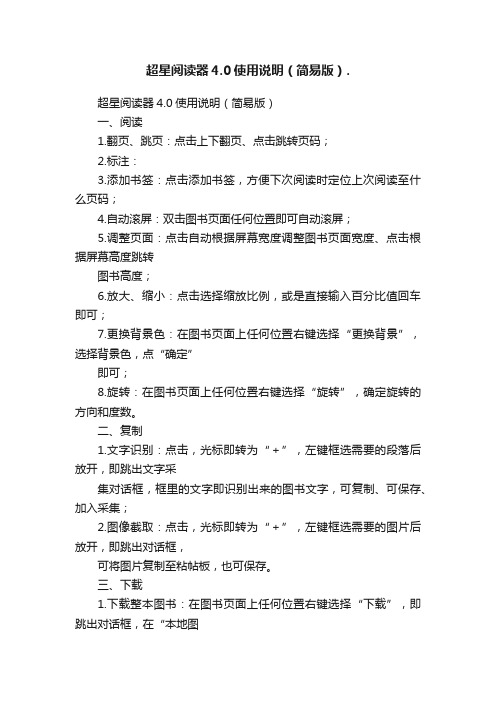
超星阅读器4.0使用说明(简易版).
超星阅读器4.0使用说明(简易版)
一、阅读
1.翻页、跳页:点击上下翻页、点击跳转页码;
2.标注:
3.添加书签:点击添加书签,方便下次阅读时定位上次阅读至什么页码;
4.自动滚屏:双击图书页面任何位置即可自动滚屏;
5.调整页面:点击自动根据屏幕宽度调整图书页面宽度、点击根据屏幕高度跳转
图书高度;
6.放大、缩小:点击选择缩放比例,或是直接输入百分比值回车即可;
7.更换背景色:在图书页面上任何位置右键选择“更换背景”,选择背景色,点“确定”
即可;
8.旋转:在图书页面上任何位置右键选择“旋转”,确定旋转的方向和度数。
二、复制
1.文字识别:点击,光标即转为“+”,左键框选需要的段落后放开,即跳出文字采
集对话框,框里的文字即识别出来的图书文字,可复制、可保存、加入采集;
2.图像截取:点击,光标即转为“+”,左键框选需要的图片后放开,即跳出对话框,
可将图片复制至粘帖板,也可保存。
三、下载
1.下载整本图书:在图书页面上任何位置右键选择“下载”,即跳出对话框,在“本地图
书”建立图书分类,然后指定保存路径,点击“确定”即可;
2.下载图书的部分章节:在图书页面上任何位置右键选择“下载”,即跳出对话框,指定
保存路径,然后点击“选项”,再指定页码,最后点击“确定”即可。
四、其他功能
在阅读器的“帮助”里都有,有不明之处可去查阅。
超星移动客户端使用说明
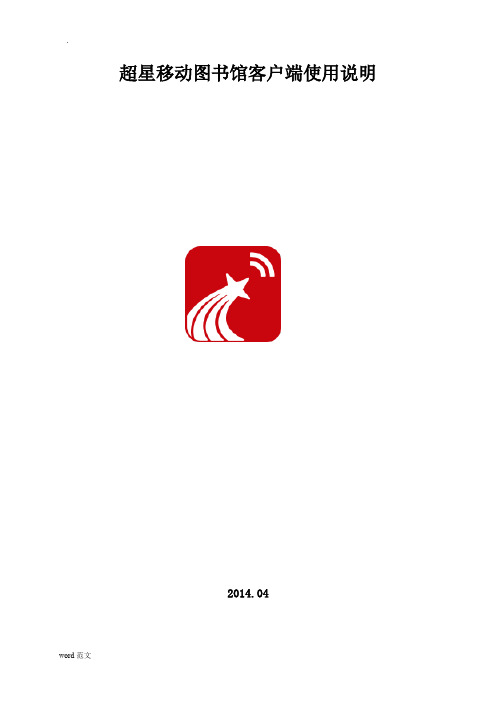
超星移动图书馆客户端使用说明2014.04目录超星移动图书馆客户端功能说明 (3)1.馆藏查询 (3)(1)馆藏查询 (3)(2)图书预约 (5)(3)借阅信息 (5)(4)借阅图书续借 (6)(5)条码扫描 (6)2.学术资源查询 (6)(1)学术资源查询 (6)(2)获取全文方式 (8)(3)评论 (10)(4)分享 (11)3.阅读视听空间 (11)(1)书架 (11)(2)报纸 (15)(3)视频、有声读物 (16)(4)公开课 (17)4.我的订阅 (20)5.APP+ (23)6.个人中心 (24)(1)用户信息编辑 (24)(2)我的收藏 (25)(3)扫描历史 (26)(4)借阅信息 (26)(5)账户绑定 (27)(6)离线下载 (27)(7)设置 (28)超星移动图书馆客户端功能说明超星移动图书馆除了支持网页版的浏览还提供基于ios,android系统的手机客户端体验。
超星移动图书馆客户端的布局清晰明了,操作方便,内容模块化,有更好的用户体验。
客户端内同样嵌入了基于元数据整合的一站式搜索引擎,不仅提供海量图书的检索与全文阅读,还提供图书资源的下载,阅读资源更加方便快捷。
馆藏书目模块与传统opac系统对接,实现馆藏查询、续借、预约等功能,另外客户端推出条码扫描功能,馆藏书目情况一拍即得。
1.馆藏查询(1)馆藏查询第一步:点击首页“馆藏查询”,打开馆藏查询页面。
第二步:输入想要查询的图书,点击搜索。
第三步:在检索结果页面选择要查询的图书,如图所示。
第四步:查看馆藏信息,如图所示(2)图书预约(3)借阅信息在个人中心中点击借阅信息,即可查看图书的借阅情况。
(4)借阅图书续借选择想要续借的图书,点击续借按钮,即可成功进行续借。
(5)条码扫描可以通过条码扫描的方式查询馆藏,点击首页左下角条码小图标开始扫描,对准图书的条码,即可查看图书的馆藏状态。
也可手动输入isbn号进行查询。
2.学术资源查询(1)学术资源查询第一步:在首页选择图书频道,如图所示,所示。
超星使用方法

1、下载阅览器 2、下载注册器 3、下载图书 4、阅读图书 5、阅读功能介绍
1. 下载阅览器
阅读全文需先下载并安装超星阅览器,请注意选择 安装阅览器的新版本 (目前最新版本为 4.0 ) 。
使用下载功能时,匿名用户状态下载的图 书只能在本机上阅读,注册用户登录后下 载的图书可以拷贝到其他机器上阅读。 把数据拷贝到另一台电脑中后,用“下载 注册器”使用下载图书时使用的同一用户 名注册“超星阅览器”即可阅读。
摘录引用方法(文字图像识别)
选择“文字识别”按钮,在需要识别 的文字上拖动鼠标,弹出文字识别框。
需要识别的文字显示在文字 识别框中,可以利用文字识 别框进行编辑。
点击保存成文本
选择“区域选择”工 具。
在要保存的图像上利用 “区域选择”工具拖动鼠 标。
弹出菜单选择“图像 另存为”保存图像。
更
2. 下载注册器
用户名查找方法:“开始-程序-超星数字 图书馆-超星阅览器-注册-用户信息”查 看用户名。
第一步:记录需要离线登录的机器码 第二步:在可以上网的电脑上访问站点 /lixian.asp 并输入用户名、机器码,获得离线证书
在批注编辑框内填 写批注内容,设置 批注颜色等。
“批注”标记
在批注标记上点击鼠标右键,弹 出菜单可对批注进行编辑操作。
铅笔、直线、 画圈、高亮
选择“链接” 按钮,在需要 做链接的文字 上拖动鼠标, 弹出链接编辑 框。
在链接编辑器中 编辑链接地址。
在链接标记上点击 鼠标右键,弹出菜 单对链接进行编辑。
在弹出的书签编辑器 中填入书签名、备注 等,便可将所在页加 上书签。
添加书签成功!
超星电子图书使用指南

识别文字
• 文字通常是图片的形式来显现的,不过可以通过文字识别 器,把文字从图片上复制、粘贴下来。
六、收藏到我的图书馆
• 对于一些阅读频率较高的图书,在超星数字图书镜像站点 中可以添加到“我的图书馆”。具体步骤如下。 1.点击主页中的“进入读秀图书检索”进行注册。
进入读秀图书检索
进入个人图书馆
四、快速检索
• 利用主页上的快速检索能够实现图书全部字段、书名、作 者和主题词的单项模糊查询,还可以选择检索范围。对于 一些目标范围较大的查询,建议使用该检索方案。
五、高级检索
• 利用高级检索可以实现图书的多条件查询。对于目的性较 强的读者建议使以图片形式保存网页
进入图书馆主页 ()
进入数字资源子栏目
一、 下载并安装 超星图书阅览器
• 超星数字图书必须使用超星图书阅览器阅读和下载。 当前阅览器最新版本为SSReader4.0版本。
二、分类导航阅读图书
1.登录图书馆主页的电子
图书,选择超星数字图书 馆。这里不需要用户名和 密码,直接点击主页上的 “图书馆分类”逐步打开 图书馆各个分类。
选择免费注册
2.注册成功后,就可以把图书添加到“我的图书馆”。具
体方法是:在每一本图书书目的下方有一个“收藏到我的 图书馆”的按钮,登陆后就可以把该书添加到“我的图书 馆”。
疑问咨询
疑问咨询:9041(图书馆一楼采编室) 68834716 E-mail: zjtulib@
超星电子图书使用指南
郑州交通职业学院图书馆
简
介
我院图书馆现已开通使用拥有14万册电子图书的超星数字图书馆, 它是河南省教育厅出资购买,我院免费使用的电子文献资源,超星数 字图书馆在我院的开通使用丰富了我院电子图书资源,是我院在高校 文献资源共建共享工作中新的跨越。超星数字图书馆实现了网上阅读 和下载,为我院教学和科研提供了文献资料支持,为师生查阅文献信 息提供了便利;同时,又减少了我院的文献资源建设资金和人力的投 入,加强了兄弟院校之间的交流与合作,具有重要意义。欢迎学校师 生使用超星数字图书馆,它将给你展示全新的阅读方式和意想不到的 阅读效果。
超星数字图书馆使用说明

第三步、安装 浏览器
超星阅读器主界面
分类导航阅读
1 、点击主页(图 一)上的图书馆分类 逐步打开图书馆各个 分类,直到出现图书 书目(图二)。
图一 图二
2 、点击所选书目 下方的“阅读”按钮 进入阅读状态。
检索查询阅读
利用主页上的“ 信息检索”可以 快速查找到所需 图书。
添加个人书签
对于阅读频率较高的图书,在超星数字图书馆中 可以添加“个人书签”。这样就免去了每次检索的麻 烦。具体步骤如下 : 1、点击超星数图主页“用户登陆”栏中的“需 建立书签用户在此注册”,成为登陆用户。 2、回到主页后,在“用户登陆”栏中填入用户 名和密码,进行登陆。 3、登陆成功,读者就可以进行 “添加个人书签” 操作了。
2
高级检索 点开"高级检索"按钮,显示"检 索范围"框、"书名、作者、出版社、 出版日期"选择框和相应的输入框。 在"检索范围"框选择相关图书馆; 在书名、作者、出版社、出版日期 选择框选择"包含"或"等于";在其 相应输入框输入检索要求,最后点 击"检索"按钮,便可显示所有符合 检索要求的图书。所输入的要求越 多,显示的图书准确性越强。
按住鼠标左键画直线、圆、高亮。 右键菜单:
◆删除:可以删除铅笔、直线、圈或高亮。 ◆属性:修改颜色和线宽。
③超链接
操作方法: 在阅读书籍时,点击工具栏中的超 链接工具; 使用鼠标左键在书籍阅读页面画框, 在弹出的窗口中填写链接地址;
右键菜单:
◆删除:删除超链接。 ◆转到:触发超链接。 ◆属性:编辑超链接地址及更换颜色。
2、使用技巧
超星使用方法

4.自动滚屏
阅读书籍时,可以使用滚屏功能阅读书籍。
操作方法:在阅读书籍时,在书籍阅读页面 双击鼠标左键开始滚屏,单击鼠标右键停 止滚屏。如果您要调整滚屏的速度可以在 设置菜单中的“书籍阅读”选项中进行设 置。
5.更换阅读底色
使用“更换阅读底色”功能来改变书籍阅 读效果。 操作方法:在“设置”菜单中选择“页面 显示”,在“背景”选项的“图片”中选 择要更换的底色; 或在书籍阅读页面点击鼠标右键,在右键 菜单中选择“背景设置”,在“图片”中 选择要更换的底色。
历史记录会记录您通过超星阅读器访 问过的所有资源 一.历史的显示方式:历史记录有三种 显示方式: 按周显示、按天显示、按资源显示 1.按周显示:这周内访问的资源会按 照星期一至星期日显示,上周访问的 资源会记录在“上周”中,上周前访 问的所有资源会记录在“上周前”中。 2.按天显示:所有访问的资源都会以 天为单位显示。 3.按资源显示:所有访问的资源分为 两大类:书籍和网站
用来阅读的电脑不能上网
3. 选择“点击此处下 载证书” 即可得到一 个以用户名为文件名 的 .sscert文件,获取 后拷回到不能上网的 电脑上,
用来阅读的电脑不能上网
4. 在不能上网的计算 机上,先打开超星阅 读器,选择工具条-注 册-离线登录
用来阅读的电脑不能上网
5. 输入用户名及拷贝 到机器上的离线证书 文件,提示“注册成 功”,就可以正常阅 读图书了
二、关键词检索
(4)、检索结果显示信息的差别。选择不同的查 询信息显示类别所显示的检索结果是有差别的。 选择“全部”搜索,即显示检索库中所有包含关 键词的图书信息,包括图书封皮、书名、作者、 页数、出版社、出版日期、目录等信息;选择 “书名”搜索,即显示检索库中“书名”字段与 关键词相符的图书信息;选择“作者”搜索,即 显示检索库中“作者”字段与关键词相符的图书 信息。 (5)、检索结果罗列出来后,还可以选择“在 结果中搜索”,在结果中进行更详细的检索
超星(汇雅)电子书和阅读器使用
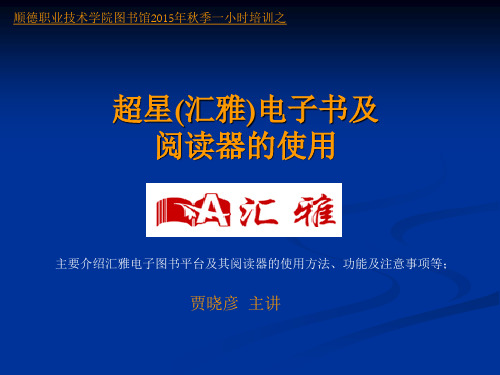
注意:同时”等
3.6对检索结果的操作
•阅读 •下载 •发表评论 •添加个人书签
阅 读
可以文本及 图片的格式复 制文章内容。
下载
在图书菜单进行 打印或下载。
下载完毕
3.6对检索到的全文文献进行操作
选择图像并进行文字识别 区域选择工具 图书标注 添加书签
选择图 像并进 行文字 识别
区域选 择工具
图书 标注
添加 书签
选定图像可以 通过“识别文字” 功能由图片格式转 变成文本格式。
区 域 选 择 工 具
图 书 标 注
添 加 书 签
顺德职业技术学院图书馆2015年秋季一小时培训之
超星(汇雅)电子书及 阅读器的使用
主要介绍汇雅电子图书平台及其阅读器的使用方法、功能及注意事项等;
贾晓彦 主讲
超星(汇雅)电子书及阅读器的使用
使用前的准备工作 检索方式介绍 检索功能 使用方法
1.使用前的准备工作
安装图书浏览器(ssreader) 注册用户名和密码
3.使用方法
3.1 进入数据库的主界面 3.2选择检索方式,系统默认的是基本检索方式,如 要选择高级检索方式,点击 “高级检索”图标 3.3选择检索途径(书名),在检索词输入框中输入 检索词(美学),同时选择条件限制列(全部) 3.4点击“检索”图标,进入检索结果界面 3.5重复上述2-3步,输入检索词(研究),点击 “结果中检索”进一步限定检索结果。
请参照数据库主界 面中的使用帮助的 第8项
汇雅电子书必须使用超星阅读器阅 读及下载,点击此处进行下载安装。
2.检索方式介绍
